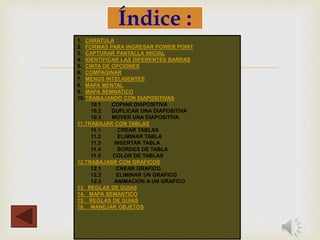
Informatica astete leguia
- 1. 1. CARATULA 2. FORMAS PARA INGRESAR POWER POINT 3. CAPTURAR PANTALLA INICIAL 4. IDENTIFICAR LAS DIFERENTES BARRAS 5. CINTA DE OPCIONES 6. COMPAGINAR 7. MENUS INTELIGENTES 8. MAPA MENTAL 9. MAPA SEMNATICO 10.TRABAJANDO CON DIAPOSITIVAS 10.1 COPIAR DIAPOSITIVA 10.2 DUPLICAR UNA DIAPOSITIVA 10.3 MOVER UNA DIAPOSITIVA 11.TRABAJAR CON TABLAS 11.1 CREAR TABLAS 11.2 ELIMINAR TABLA 11.3 INSERTAR TABLA 11.4 BORDES DE TABLA 11.5 COLOR DE TABLAS 12.TRABAJASR CON GRAFICOS 12.1 CREAR GRAFICO 12.2 ELIMINAR UN GRAFICO 12.3 ANIMACION A UN GRAFICO 13. REGLAS DE GUIAS 14. MAPA SEMANTICO 15. REGLAS DE GUIAS 16. MANEJAR OBJETOS Índice :
- 2. INSTITUTO DE EDUCACION SUPERIOR TECNOLÓGICO PÚBLICO “LA MERCED” APRENDIENDO POWER POINT «Año de la Diversificación Productiva y del Fortalecimiento de la Educación»
- 3. Formas para ingresar PowerPoint Click en PowerPoint En escritorio. Windos +RClick Menú
- 4. Capturar la pantalla inicial de PowerPoint Comenzar con una presentación en blanco. Haga clic en la pestaña Archivo. Elija Nuevo y, en Plantillas y temas disponibles seleccione Presentación en blanco. Haga clic en Crear.
- 5. Identificar las diferentes barras. Barra de Menú Barra de Herramienta Barra de estado Barra de Desplazamiento
- 6. Cinta de opciones. Cinta de opciones
- 7. Compaginar
- 8. Menús inteligentes Se trata de menús que se adaptan al os usuarios.
- 10. Tipos de Vistas Permitir tener tanto una visión particular de cada diapositiva como una visión global de todas las diapositivas Vista Normal se utiliza para trabajar habitualmente, con ella podemos diseñar modificar Vista clasificador de diapositivas permite localizar una diapositiva más rápidamente mover copiar eliminar Zoom permite acercar o alejar las diapositivas en la vista en la que nos encontremos
- 11. TRABAJAR CON DIAPOSITIVAS 6.1) Insertar una nueva diapositiva: Primero clic en inicio seleccionar opción nueva diapositiva y Enter . Cuando creamos una presentación podemos después modificarla insertando, eliminando, copiando diapositivas, etc.
- 12. 6.2) Copiar una diapositiva: Seleccionar todo con Windows + E luego CONTROL + C Y LUEGO CONTROL MAS +V EN LA siguiente hoja o donde quieras . 6.3) Duplicar una diapositiva: Clic en nueva diapositiva en la parte superior se encuentra la opción duplicar
- 13. 6.4) Mover diapositivas: Para mover las diapositivas de lugar dentro de una misma presentación tienes que seleccionar la diapositiva que quieras mover y sin soltar el botón izquierdo del ratón arrástrala hasta la posición donde quieres situarla. 6.5) Eliminar diapositivas: Selecciona las diapositivas a eliminar, si están consecutivas puedes seleccionarlas manteniendo pulsada la tecla Shift y seleccionando la última diapositiva, en cambio si no están unas al lado de otras mantén pulsada la tecla Ctrl para seleccionarlas. Una vez seleccionadas puedes eliminarlas de varias formas.
- 14. •También puedes insertar tablas para organizar mejor la información las tablas funcionan de la misma manera que en un procesador de texto •seleccionamos el menú insertar y tabla o bien en la barra de herramientas también hay un botón en la barra de herramientas para acceder directamente •Para eliminar una tabla tienes que hacer clic sobre uno de los bordes de la tabla entonces estará seleccionada y pulsas el botón Supr.
- 15. •Para insertar una nueva fila nos tenemos que situar el cursor en la tabla a la altura que queramos insertar y una vez situado en esa celda vamos a la barra de herramientas •Para poder modificar el formato de una tabla lo primero es seleccionándola haciendo clic en uno de sus bordes. Después ir al menú Formato selecciona la opción Tabla •Igual que antes selecciona la tabla haciendo clic sobre unos de los bordes, después del menú formato selecciona la opción Tabla y en la ventana que aparece haz clic sobre la pestaña Relleno.
- 17. Para crear un gráfico paso a paso
- 18. 0 2 4 6 8 10 12 14 16 18 16 14 12 10 8 6 4 2 0 Temperaturas lugares primavera verano otoño invierno
- 19. Reglas y guías Las reglas La cuadrícula Las guías Con la regla podremos saber a qué distancia situamos cada objeto. La cuadrícula está formada por líneas que dividen la diapositiva en secciones. Las guías no son más que unas líneas discontinuas que dividen la diapositiva en cuatro secciones iguales. Mapa semántico
- 20. Mapa semántico Manejar objetos Seleccionar objetos Copiar objetos Duplicar objetos Mover Objetos Distancia entre objetos Modificar el tamaño Girar y voltear Alinear y distribuir Ordenar objetos Eliminar Objetos
- 21. Trabaja r con tablas Crear una tabla Eliminar una tabla, fila o columna Insertar filas o columnas Bordes de una tabla Color de relleno Combinar o dividir celdas Efectos del color El menú insertar y tabla - Fila - Column a Hacer clic en la tabla luego pulsar botón izquierdo y elegir la opción «Eliminar columnas». Hacer clic en la tabla luego pulsar botón izquierdo y elegir la opción «Eliminar filas». Seleccionar la tabla y pulsar el botón Supr. - Tabl a Situar el cursor en la tabla pulsar el botón izquierdo y elegir insertar tabla. Hacer clic en uno de los bordes luego ir al menú Formato y elegir tipo de borde. Hacer clic en uno de los bordes y en la ventana que aparece hacer clic sobre la pestaña relleno. Hacer clic en la tabla luego pulsar el botón izquierdo y elegir la opción « Combinar celdas». Hacer clic en la tabla , en el menú Formato y hacer clic en «efectos de formas».
- 22. Reglas y guías Las reglas La cuadrícu la Las guías aparece una marca en cada regla (horizont al y vertical) . Está formada por líneas que dividen la diapositiv a en secciones. Son líneas discontinua s que dividen la diapositiva en cuatro secciones iguales .